了解相机中的直方图,利用直方图查看照片的曝光情况
下面这张马的特写照片,拍摄之后在液晶屏上回放效果很不错,对焦准确,色彩清新自然。调出直方图却发现左侧有一个明显的突起,这表示暗部区域可能太暗了,而这张照片的暗部区域正好就在马的侧面。稍微调整曝光补偿之后,照片整体没有明显的亮度变化,不过暗部区域的曝光已得到很大的改善,黑色区域的突起已经消失,代表着马背阴影处亮度提高了,图片看上去也会比第一张舒服很多。

微微欠曝的照片

调整曝光之后的照片
上面两个例子是在拍摄时如何借助直方图调整曝光,下面,我们再来讲讲在后期处理的时候,如何参照直方图来微调照片。在Photoshop中按Ctrl+L即可调出色阶调整窗口,在此窗口中,用户可以很方便的滑动滑块来对色阶进行调整。

Photoshop的色阶窗口
在色阶窗口上,有一个我们已经比较熟悉的直方图,直方图下方有三个三角形的小滑块,最左边是黑色,中间灰色,最右边白色。用户可以根据需要自由滑动这三个小滑块,从而达到调整色阶的目的。首先,看下面这张照片,一条白色的宠物狗,占据了照片的很大面积,对于相机敏感但是呆板的测光系统来说,大面积的白色往往意味着过曝,因此,相机会相对保守的选择减少曝光量,这也是此张照片显得较为灰暗的原因。从直方图也可以看出,右侧亮部区域基本没有像素分布,本该是白色的像素集中分布到了直方图中央的灰色区域。

可爱的宠物狗,照片略显灰暗
为了将小白狗的颜色提亮,我们先将白色小滑块向左滑动,并最终停放在像素色块的右侧边缘处。这样做是为了摒弃右侧那块空白的亮部,并将照片中最亮的部分重新定义为“白色”,由于本来直方图右侧就是空的,压缩色阶之后并不会造成画质上的太大损失,调整之后最亮的部分也不会过曝。


根据直方图调整色阶的过程

调整之后的照片,不再灰蒙蒙
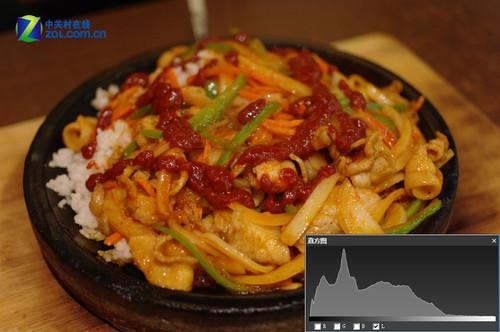
调整之前的照片
上面的诱人食物图片,根据直方图调整色阶之后,对比度增大了,色彩也更加艳丽,看上去显然会美味许多。由于黑色的器皿并不是我们想要表达的重点,因此,将黑色滑块向右滑动少许,以达到将“灰石锅”压成“黑石锅”的目的,这样能更好的突出上面的美食。

调整之后的照片,更美味
通过上面两个根据直方图调整图片的例子,我们可以看出,适当压缩色阶之后,图片对比度和色彩饱和度都会随之增大,图片不再灰蒙蒙的,看上去更亮丽,更符合大众的审美观。怎么样,效果还不错吧,赶快试试吧!
| 上一页12345下一页 |